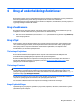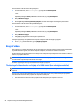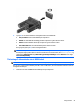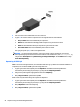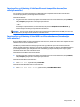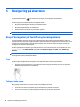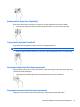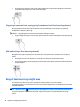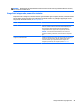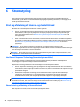User Guide - Windows 8.1
5 Navigering på skærmen
Tryk på Windows-tasten på tastaturet for hurtigt at vende tilbage til Startskærmen.
Du kan navigere på computerskærmen på følgende måder:
●
Brug berøringsbevægelser direkte på computerskærmen
●
Brug berøringsbevægelser på TouchPad'en
●
Eksternt tastatur og valgfri mus (mus købes separat)
BEMÆRK: En ekstern USB-mus (købes separat) kan tilsluttes til en USB-port på computeren.
Brug af bevægelser på TouchPad og berøringsskærm
TouchPad hjælper dig med at navigere på computerskærmen med simple berøringsbevægelser. Man kan
også bruge venstre og højre knap på TouchPad'en på samme måde som knapperne på en ekstern mus. For at
navigere på en berøringsskærm (kun udvalgte modeller), skal man berøre skærmen direkte og bruge de
bevægelser der beskrives i dette kapitel.
Du kan også tilpasse bevægelser og se demonstrationer af, hvordan de fungerer. Fra startskærmen, skriv
kontrolpanel, vælg Kontrolpanel og vælg derefter Hardware og lyd. Vælg Mus under Enheder og
printere.
BEMÆRK: Medmindre andet angives kan berøringsbevægelser bruges på både TouchPad og
berøringsskærm (kun på udvalgte modeller).
Tryk
Du kan bruge tryk/dobbelttryk-bevægelsen til at vælge eller åbne et element på skærmen.
●
Peg på et element på skærmen, og tryk derefter med en finger på TouchPad-zonen for at vælge det.
Dobbelttryk på et element for at åbne det.
Tofinger-knibe-zoom
Brug tofinger-knibezoom for at zoome ud eller ind på billeder eller tekst.
●
Zoom ud ved at sætte to spredte fingre på TouchPad'en og derefter samle dem.
●
Zoom ind ved at sætte to samlede fingre på TouchPad'en og derefter sprede dem.
26 Kapitel 5 Navigering på skærmen